Per gli utenti più esperti di Adobe Photoshop, non c'è niente di più facile che aprire qualsiasi immagine nel programma. Tuttavia, per gli utenti inesperti del programma, anche questa semplice azione può essere un problema. Per iniziare a lavorare con qualsiasi file visivo in Photoshop, prima di tutto, devi aprire questo file e, per farlo, padroneggiare la semplice abilità di aprire qualsiasi file in Photoshop, di cui leggerai in questo articolo.
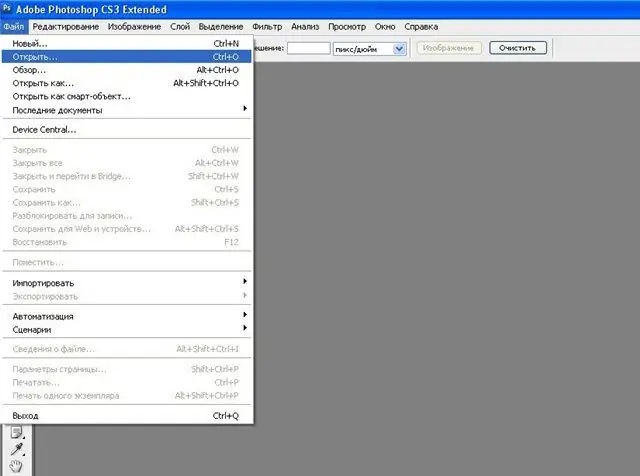
Istruzioni
Passo 1
Apri Photoshop e trova il pulsante più a sinistra "File" nella barra dei menu in alto. Fare clic su di esso e nel menu che si apre, selezionare la sezione "Apri".
Passo 2
Apparirà una finestra di Esplora risorse, in cui è necessario selezionare la foto desiderata. Apri la cartella su uno dei tuoi dischi rigidi che contiene i file di cui hai bisogno usando una linea di explorer.
Passaggio 3
A seconda di quanti file sono presenti nella directory contenente la foto desiderata, nella sezione "Visualizza", selezionare lo stile appropriato per visualizzare l'ordine dei file nella cartella Explorer. Puoi visualizzarli come una tabella e un elenco, così come le miniature delle pagine, permettendoti di vedere la foto stessa nella finestra di anteprima.
Passaggio 4
Per velocizzare la ricerca di una foto e restringere la ricerca nella directory, nella riga Formato file, indica che stai cercando solo immagini (es. jpeg). Tutti gli altri formati (documenti di testo, applicazioni, collegamenti, ecc.) non verranno visualizzati e interferiranno con la ricerca.
Passaggio 5
Puoi anche impostare un filtro per qualsiasi altro formato, ad esempio, cerca solo file video o solo file Adobe Photoshop in formato psd. Seleziona una foto adatta dall'elenco e fai doppio clic su di essa con il tasto sinistro del mouse o premi Invio.
Passaggio 6
Se selezioni accidentalmente il file sbagliato, fai clic su "Annulla" e ripeti la procedura per l'apertura della foto. Un altro modo molto semplice per caricare una foto è semplicemente trascinare e rilasciare il file nella finestra del programma aperta con il tasto sinistro del mouse.
Passaggio 7
Dopo che la foto è stata caricata nel programma, puoi modificarla ed elaborarla.






